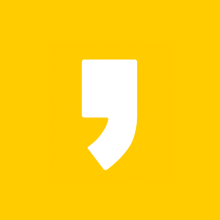사람마다 차이는 있지 않을까 생각을 하지만 왠만하면 보통적으로 사용을 하는 운영체제가 있죠. 바로 윈도우라고 할 수가 있겠습니다. 다른 운영체제도 마찬가지겠지만 윈도우 역시나 각종 오류들을 수정하고 좀 더 편리한 사용환경을 구축해나가기 위해서 일정한 시간을 두고서 업데이트가 이루어지기 마련인데요. 사실 윈도우를 사용하시는 분들이라면 다들 잘 아시겠지만 무조건 업데이트를 하는 것이 마냥 좋다라고 느끼지 않게 되는 경우도 종종 있지 않을까 생각을 합니다. 그래서 아마도 윈도우 컴퓨터 업데이트 중지를 하고자 하시는 것이 아닐까 생각을 하는데요.
이를 위해서 할 수 있는 한가지 대처가 있으니 바로 자동적으로 업그레이드가 되는 설정을 바꾸어주는 것이라고 할 수가 있습니다. 즉 내가 원하는 경우에만 업그레이드가 되도록 설정을 하는 것이라고 할 수가 있겠는데요. 오늘 그 방법에 관해서 이야기를 좀 해볼까 합니다.
역시나 이러한 설정을 할 수가 있는 곳은 어디? 바로 제어판이라고 할 수가 있겠죠. 제어판으로 가장 먼저 이동을 해주신 다음 시스템 및 보안이라는 곳으로 들어가주시면 되겠습니다. 이후 화면에 보시면 관리센터부터 시작을 해서 몇몇 항목들이 나와있는 것을 보실 수가 있으실텐데요. 그중에서 windows 업데이트라고 되어있는 부분이 보시면 자동 켜기.끄기라고 되어있는 항목 볼 수가 있겠습니다. 해당 항목을 눌러주시면 되죠.
* 제어판 : 시스템 및 보안 : windows 업데이트
눌러주시고 나면 업그레이드와 관련된 설정을 하는 것이 가능한 창으로 이동을 하게 되겠는데요. 중요 업데이트라고 되어있는 곳에 있는 메뉴를 눌러 각자가 원하는 설정의 항목을 선택해주시면 되겠습니다. 이중에서 자동적으로 되는 설정을 원치 않으시는 분들이라면 다운로드하지만 설치 여부는 직접 선택이라고 되어있는 부분을 골라주시면 되겠습니다.
해당 항목에 체크를 해주시고 나면 설치파일은 받는 것이지만 이 설치파일을 가지고서 정말 업그레이드를 하는 것은 나의 의지가 없으면 진행이 되지 않게 되는 것인데요. 즉 지금 사용하고 있는 버전을 계속해서 사용하는 것이 가능하게 된다라는 것입니다. 위에 간단하게 정리해놓은 경로만 정확하게 기억을 해두시면 되지 않을까 생각을 해보는군요.
다음 시간에는 계속해서 다운로드만 받아놓고 업그레이드를 하지 않은 부분에 대해서 혹시나 나중에 마음이 바뀌어서 업그레이드를 하고자 하는 경우 어떠한 절차를 통해서 업그레이드를 하는 것이 가능한지 알려드리는 시간 가져보도록 하겠습니다. 오늘은 여기서 이만 인사드리도록 하겠습니다.